php怎么打不开
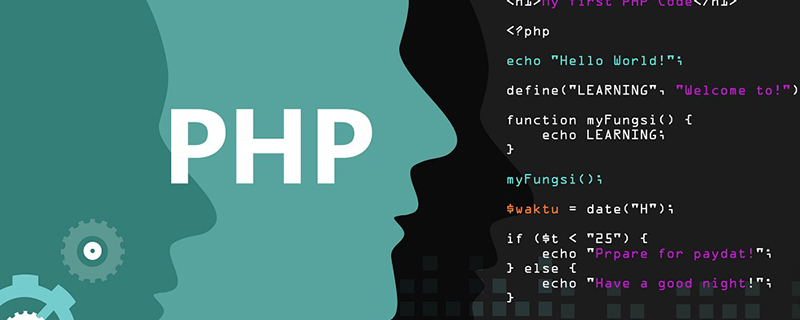
php怎么打不开?
如果是要装了IIS的机器支持PHP,那么需要装专门的PHP解释器。
首先你去下载php-4.3.4-Win32.zip。
下面为配置步骤:
1)将php-4.3.3RC4-Win32.zip里面的所有文件和文件夹解压缩并放置在C:\\php4\\文件夹中,没有自己创建该文件夹
2)进入php4文件夹,查看根目录和子目录,把所有.dll文件都统统复制粘贴到C:\\WINNT\\system32(WIN2K)或C:\\WINDOWS\\system32(WINXP)中
3)把php4文件夹里面的php.ini-dist和php.exe文件复制到
C:\\WINNT\\(WIN2K)或C:\\WINDOWS\\(WINXP)中,并将php.ini-dist文件改为php.ini
4)双击php.ini打开该配置文件,进行下面3个地方的修改:
1> 把extension_dir = "C:\\php4\\extensions" 改为你安装php4的 extensions文件夹路径
2> 把 ;cgi.force_redirect = 1 改为 cgi.force_redirect = 0
3> 把 register_globals = Off 改为 register_globals = On
4> 找到 ;Windows Extensions 段,你应该可以看到如下代码
; ;extension=php_bz2.dll ;extension=php_cpdf.dll ;extension=php_crack.dll ;extension=php_curl.dll ;extension=php_db.dll ;extension=php_dba.dll ;extension=php_dbase.dll ;extension=php_dbx.dll ;extension=php_domxml.dll ;extension=php_exif.dll ;extension=php_fdf.dll ;extension=php_filepro.dll ;extension=php_gd2.dll ;extension=php_gettext.dll ;extension=php_hyperwave.dll ;extension=php_iconv.dll ;extension=php_ifx.dll ;extension=php_iisfunc.dll ;extension=php_imap.dll ;extension=php_interbase.dll ;extension=php_java.dll ;extension=php_ldap.dll ;extension=php_mbstring.dll ;extension=php_mcrypt.dll ;extension=php_mhash.dll ;extension=php_mime_magic.dll ;extension=php_ming.dll ;extension=php_mssql.dll ;extension=php_msql.dll ;extension=php_oci8.dll ;extension=php_openssl.dll ;extension=php_oracle.dll ;extension=php_pdf.dll ;extension=php_pgsql.dll ;extension=php_printer.dll ;extension=php_shmop.dll ;extension=php_snmp.dll ;extension=php_sockets.dll ;extension=php_sybase_ct.dll ;extension=php_w32api.dll ;extension=php_xmlrpc.dll ;extension=php_xslt.dll ;extension=php_yaz.dll ;extension=php_zip.dll
具体还得看你需要加载哪些.dll文件,不过你按照下面我这样改也行,主要是要加载的.dll文件就去掉前面的分号( ; ) :
; ;extension=php_bz2.dll ;extension=php_cpdf.dll ;extension=php_crack.dll ;extension=php_curl.dll ;extension=php_db.dll ;extension=php_dba.dll ;extension=php_dbase.dll ;extension=php_dbx.dll ;extension=php_domxml.dll extension=php_exif.dll ;extension=php_fdf.dll ;extension=php_filepro.dll extension=php_gd2.dll ;extension=php_gettext.dll ;extension=php_hyperwave.dll ;extension=php_iconv.dll ;extension=php_ifx.dll ;extension=php_iisfunc.dll extension=php_imap.dll ;extension=php_interbase.dll ;extension=php_java.dll ;extension=php_ldap.dll ;extension=php_mbstring.dll ;extension=php_mcrypt.dll ;extension=php_mhash.dll ;extension=php_mime_magic.dll ;extension=php_ming.dll ;extension=php_mssql.dll ;extension=php_msql.dll ;extension=php_oci8.dll ;extension=php_openssl.dll ;extension=php_oracle.dll ;extension=php_pdf.dll ;extension=php_pgsql.dll ;extension=php_printer.dll ;extension=php_shmop.dll ;extension=php_snmp.dll ;extension=php_sockets.dll ;extension=php_sybase_ct.dll ;extension=php_w32api.dll ;extension=php_xmlrpc.dll ;extension=php_xslt.dll ;extension=php_yaz.dll ;extension=php_zip.dll
5)再次打开控制面板-管理工具-Internet服务管理器,在"默认web站点"上右键单击,选择"属性"
6)选中"默认 Web 站点 属性"窗口的"主目录"选项卡,点击右下角的"配置"按钮,出现"应用程序配置"窗口,点击"应用程序映射"下面的"添加"按钮,添加下面的程序映射:
可执行文件: C:\\php4\\php.exe %s %s (也就是你的php4文件夹路径)
扩展名: .php
确定完成配置!
7)切换到"默认 Web 站点 属性"窗口的"ISAPI筛选器"选项卡,点击右边的"添加"按钮,添加下面的一个筛选器:
筛选器名称: PHP
可执行文件: C:\\php4\\sapi\\php4isapi.dll (也就是你的php4文件夹的 sapi文件夹路径)
确定后关闭"Internet服务管理器"
8)继续切换到"默认 Web 站点 属性"窗口的"文档"选项卡,点击右边的"添加"按钮,添加如下"启用默认文档":
index.php 也可以添加 index.php3 index.php4 等等 看你的需要而定
点击左边的"↑"按钮,把index.php文档提升到最上面
现在你的IIS也支持PHP了.
更多PHP相关知识,请访问PHP中文网!
Atas ialah kandungan terperinci php怎么打不开. Untuk maklumat lanjut, sila ikut artikel berkaitan lain di laman web China PHP!

Alat AI Hot

Undresser.AI Undress
Apl berkuasa AI untuk mencipta foto bogel yang realistik

AI Clothes Remover
Alat AI dalam talian untuk mengeluarkan pakaian daripada foto.

Undress AI Tool
Gambar buka pakaian secara percuma

Clothoff.io
Penyingkiran pakaian AI

Video Face Swap
Tukar muka dalam mana-mana video dengan mudah menggunakan alat tukar muka AI percuma kami!

Artikel Panas

Alat panas

Notepad++7.3.1
Editor kod yang mudah digunakan dan percuma

SublimeText3 versi Cina
Versi Cina, sangat mudah digunakan

Hantar Studio 13.0.1
Persekitaran pembangunan bersepadu PHP yang berkuasa

Dreamweaver CS6
Alat pembangunan web visual

SublimeText3 versi Mac
Perisian penyuntingan kod peringkat Tuhan (SublimeText3)

Topik panas
 1393
1393
 52
52
 1207
1207
 24
24
 Panduan Pemasangan dan Naik Taraf PHP 8.4 untuk Ubuntu dan Debian
Dec 24, 2024 pm 04:42 PM
Panduan Pemasangan dan Naik Taraf PHP 8.4 untuk Ubuntu dan Debian
Dec 24, 2024 pm 04:42 PM
PHP 8.4 membawa beberapa ciri baharu, peningkatan keselamatan dan peningkatan prestasi dengan jumlah penamatan dan penyingkiran ciri yang sihat. Panduan ini menerangkan cara memasang PHP 8.4 atau naik taraf kepada PHP 8.4 pada Ubuntu, Debian, atau terbitan mereka
 7 Fungsi PHP Saya Menyesal Saya Tidak Tahu Sebelum ini
Nov 13, 2024 am 09:42 AM
7 Fungsi PHP Saya Menyesal Saya Tidak Tahu Sebelum ini
Nov 13, 2024 am 09:42 AM
Jika anda seorang pembangun PHP yang berpengalaman, anda mungkin merasakan bahawa anda telah berada di sana dan telah melakukannya. Anda telah membangunkan sejumlah besar aplikasi, menyahpenyahpepijat berjuta-juta baris kod dan mengubah suai sekumpulan skrip untuk mencapai op
 Cara Menyediakan Kod Visual Studio (Kod VS) untuk Pembangunan PHP
Dec 20, 2024 am 11:31 AM
Cara Menyediakan Kod Visual Studio (Kod VS) untuk Pembangunan PHP
Dec 20, 2024 am 11:31 AM
Kod Visual Studio, juga dikenali sebagai Kod VS, ialah editor kod sumber percuma — atau persekitaran pembangunan bersepadu (IDE) — tersedia untuk semua sistem pengendalian utama. Dengan koleksi sambungan yang besar untuk banyak bahasa pengaturcaraan, Kod VS boleh menjadi c
 Jelaskan JSON Web Tokens (JWT) dan kes penggunaannya dalam PHP API.
Apr 05, 2025 am 12:04 AM
Jelaskan JSON Web Tokens (JWT) dan kes penggunaannya dalam PHP API.
Apr 05, 2025 am 12:04 AM
JWT adalah standard terbuka berdasarkan JSON, yang digunakan untuk menghantar maklumat secara selamat antara pihak, terutamanya untuk pengesahan identiti dan pertukaran maklumat. 1. JWT terdiri daripada tiga bahagian: header, muatan dan tandatangan. 2. Prinsip kerja JWT termasuk tiga langkah: menjana JWT, mengesahkan JWT dan muatan parsing. 3. Apabila menggunakan JWT untuk pengesahan di PHP, JWT boleh dijana dan disahkan, dan peranan pengguna dan maklumat kebenaran boleh dimasukkan dalam penggunaan lanjutan. 4. Kesilapan umum termasuk kegagalan pengesahan tandatangan, tamat tempoh, dan muatan besar. Kemahiran penyahpepijatan termasuk menggunakan alat debugging dan pembalakan. 5. Pengoptimuman prestasi dan amalan terbaik termasuk menggunakan algoritma tandatangan yang sesuai, menetapkan tempoh kesahihan dengan munasabah,
 Bagaimana anda menghuraikan dan memproses HTML/XML dalam PHP?
Feb 07, 2025 am 11:57 AM
Bagaimana anda menghuraikan dan memproses HTML/XML dalam PHP?
Feb 07, 2025 am 11:57 AM
Tutorial ini menunjukkan cara memproses dokumen XML dengan cekap menggunakan PHP. XML (bahasa markup extensible) adalah bahasa markup berasaskan teks yang serba boleh yang direka untuk pembacaan manusia dan parsing mesin. Ia biasanya digunakan untuk penyimpanan data
 Program PHP untuk mengira vokal dalam rentetan
Feb 07, 2025 pm 12:12 PM
Program PHP untuk mengira vokal dalam rentetan
Feb 07, 2025 pm 12:12 PM
Rentetan adalah urutan aksara, termasuk huruf, nombor, dan simbol. Tutorial ini akan mempelajari cara mengira bilangan vokal dalam rentetan yang diberikan dalam PHP menggunakan kaedah yang berbeza. Vokal dalam bahasa Inggeris adalah a, e, i, o, u, dan mereka boleh menjadi huruf besar atau huruf kecil. Apa itu vokal? Vokal adalah watak abjad yang mewakili sebutan tertentu. Terdapat lima vokal dalam bahasa Inggeris, termasuk huruf besar dan huruf kecil: a, e, i, o, u Contoh 1 Input: String = "TutorialSpoint" Output: 6 menjelaskan Vokal dalam rentetan "TutorialSpoint" adalah u, o, i, a, o, i. Terdapat 6 yuan sebanyak 6
 Terangkan pengikatan statik lewat dalam php (statik: :).
Apr 03, 2025 am 12:04 AM
Terangkan pengikatan statik lewat dalam php (statik: :).
Apr 03, 2025 am 12:04 AM
Mengikat statik (statik: :) Melaksanakan pengikatan statik lewat (LSB) dalam PHP, yang membolehkan kelas panggilan dirujuk dalam konteks statik dan bukannya menentukan kelas. 1) Proses parsing dilakukan pada masa runtime, 2) Cari kelas panggilan dalam hubungan warisan, 3) ia boleh membawa overhead prestasi.
 Apakah kaedah Magic PHP (__construct, __destruct, __call, __get, __set, dll) dan menyediakan kes penggunaan?
Apr 03, 2025 am 12:03 AM
Apakah kaedah Magic PHP (__construct, __destruct, __call, __get, __set, dll) dan menyediakan kes penggunaan?
Apr 03, 2025 am 12:03 AM
Apakah kaedah sihir PHP? Kaedah sihir PHP termasuk: 1. \ _ \ _ Membina, digunakan untuk memulakan objek; 2. \ _ \ _ Destruct, digunakan untuk membersihkan sumber; 3. \ _ \ _ Call, mengendalikan panggilan kaedah yang tidak wujud; 4. \ _ \ _ Mendapatkan, melaksanakan akses atribut dinamik; 5. \ _ \ _ Set, melaksanakan tetapan atribut dinamik. Kaedah ini secara automatik dipanggil dalam situasi tertentu, meningkatkan fleksibiliti dan kecekapan kod.




